Utilizzare PowerInspect DRO per visualizzare la posizione del punto sonda sul dispositivo di misurazione. È anche possibile utilizzare il DRO per visualizzare la posizione e il vettore dei punti attivati e per misurare distanze tra i punti lungo gli assi del dispositivo.
Nota: PowerInspect DRO supporta esclusivamente dispositivi di misurazione che comprendono una funzione di tracciatura dei punti; senza tale funzione, il DRO è in grado di determinare solo la posizione dei punti attivati. È disponibile solo per l'uso con macchine CNC e Manuali.
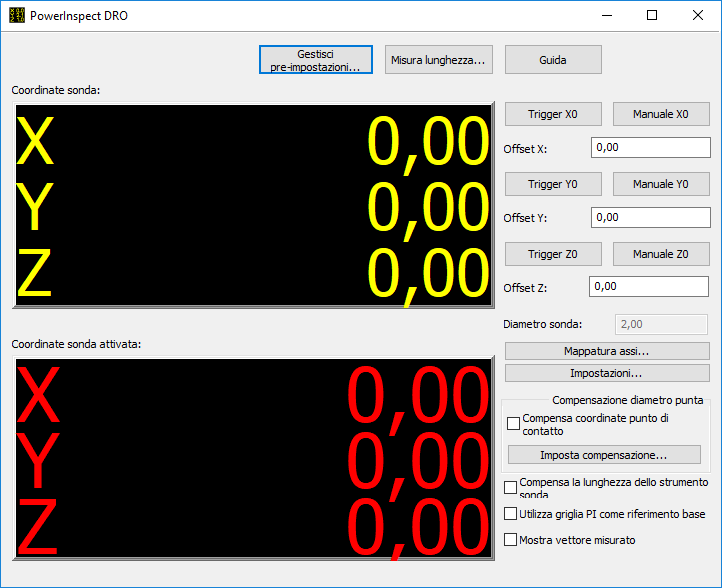 tri
tri
Per utilizzare PowerInspect DRO:
- Fare clic sulla scheda Strumenti > pannello Macchina > DRO.
- Allineare gli assi della parte che si desidera ispezionare agli assi del dispositivo di misurazione.
- Connettere PowerInspect al dispositivo di misurazione.
- Portare il dispositivo di misurazione in posizione iniziale.
- Selezionare la scheda Strumenti > pannello Macchina > DRO.
- Fare clic su Mappatura assi per allineare gli assi del DRO agli assi del dispositivo di misurazione.
- Fare clic su Impostazioni per configurare PowerInspect DRO.
- In base alle impostazioni di default, PowerInspect DRO visualizza le coordinate del centro sonda. Per visualizzare le coordinate del punto di contatto, selezionare la casella di controllo Compensa coordinate punto di contatto, quindi fare clic su Imposta compensazione per specificare la modalità di applicazione della compensazione.
- In base alle impostazioni di default, il DRO indica la posizione alla fine dell'albero. Selezionare la casella di controllo Compensa la lunghezza dello strumento sonda per indicare la posizione della punta della sonda.
- In base alle impostazioni di default, le coordinate della sonda sono indicate relativamente alla posizione iniziale del dispositivo di misurazione. Per visualizzare le coordinate relativamente a:
- Il riferimento della modalità griglia corrente di PowerInspect, selezionare la casella di controllo Utilizza griglia PI come riferimento base.
- Una posizione specifica, utilizzare i pulsanti di attivazione e manuale per azzerare il PowerInspect DRO.
- Per visualizzare il vettore del punto di attivazione, oltre che le coordinate del punto di attivazione, selezionare la casella di controllo Mostra vettore misurato.
- Spostare e attivare la sonda. La casella Coordinate sonda visualizza la posizione della sonda nel momento in cui viene spostata; la casella Coordinate sonda attivata visualizza la posizione dell'ultimo punto attivato.
- Per salvare le impostazioni correnti per un utilizzo futuro, fare clic su Gestisci pre-impostazioni.
- Per misurare la distanza tra due punti, fare clic su Misura lunghezza.
Nota: Se si è specificato un fattore di scala nella finestra di dialogo Parametri di misura, questo valore verrà visualizzato sotto le Coordinate sonda.